WICHTIGER HINWEIS: Dieser Hilfsartikel ist für unsere alte App welche Sie nicht mehr in den App Stores finden. Wir unterstützen diese alte App technisch nicht mehr und empfehlen unsere neuere Shaufel go App zu nutzen.
Bitte beachten Sie, dass die NFC-Funktionen in der Shaufel online App nur in der Android-Version verfügbar sind. Die App für iPhones und iPads unterstützt derzeit die NFC-Funktionen nicht.
NFC erleichtert und beschleunigt die Arbeit vor Ort, beispielsweise an einem Grab. Damit sich beim Scannen eines NFC-Chips auch der richtige Auftrag öffnet, muss der NFC-Chip einmalig einem Auftrag zugeordnet werden.
Jeder NFC-Chip kann immer nur einem Auftrag zugeordnet sein

Einem Auftrag können allerdings beliebig viele NFC-Chips zugeordnet werden.
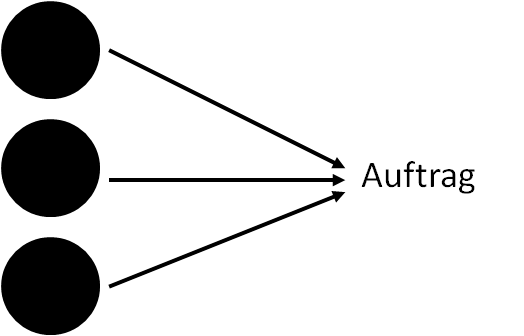
Es gibt mehrere Möglichkeiten, einen NFC-Chip einem Auftrag zuzuordnen:
- Zuordnung von der Startseite ausgehend
- Zuordnung im Auftrag
- Zuordnung zusätzlich mit GPS-Position
Zuordnung von der Startseite ausgehend
Öffnen Sie die Shaufel App für Smartphones und Tablets. Halten Sie bei geöffneter Startseite das Gerät an den NFC-Chip. Es erscheint die Meldung mit der Frage, ob Sie eine Zuordnung vornehmen möchten.
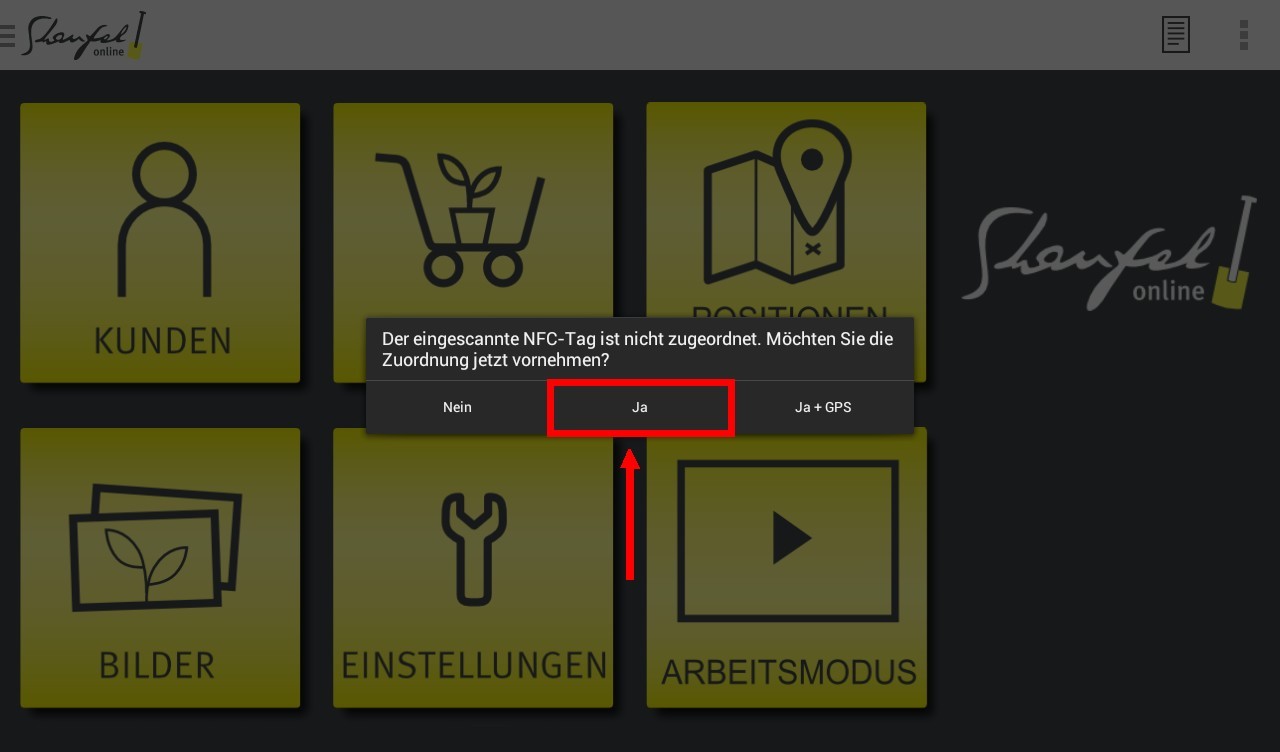
Nach Tippen auf „Ja“ öffnen sich alle vorhandenen Aufträge. Wählen Sie den gewünschten Auftrag aus der Liste aus. Über das Suchfeld können Sie den gewünschten Auftrag suchen.
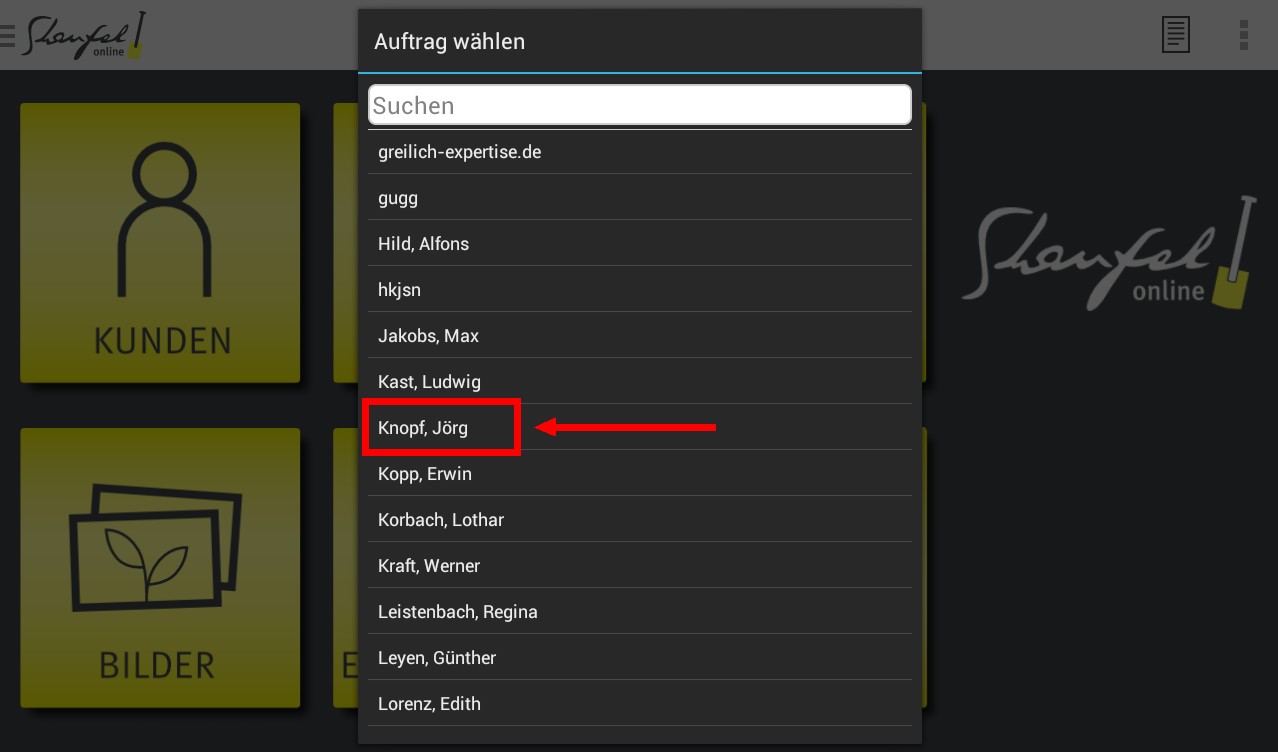
Nach Tippen auf den Auftrag verschwindet die Liste und der NFC-Chip ist dem Auftrag zugeordnet.
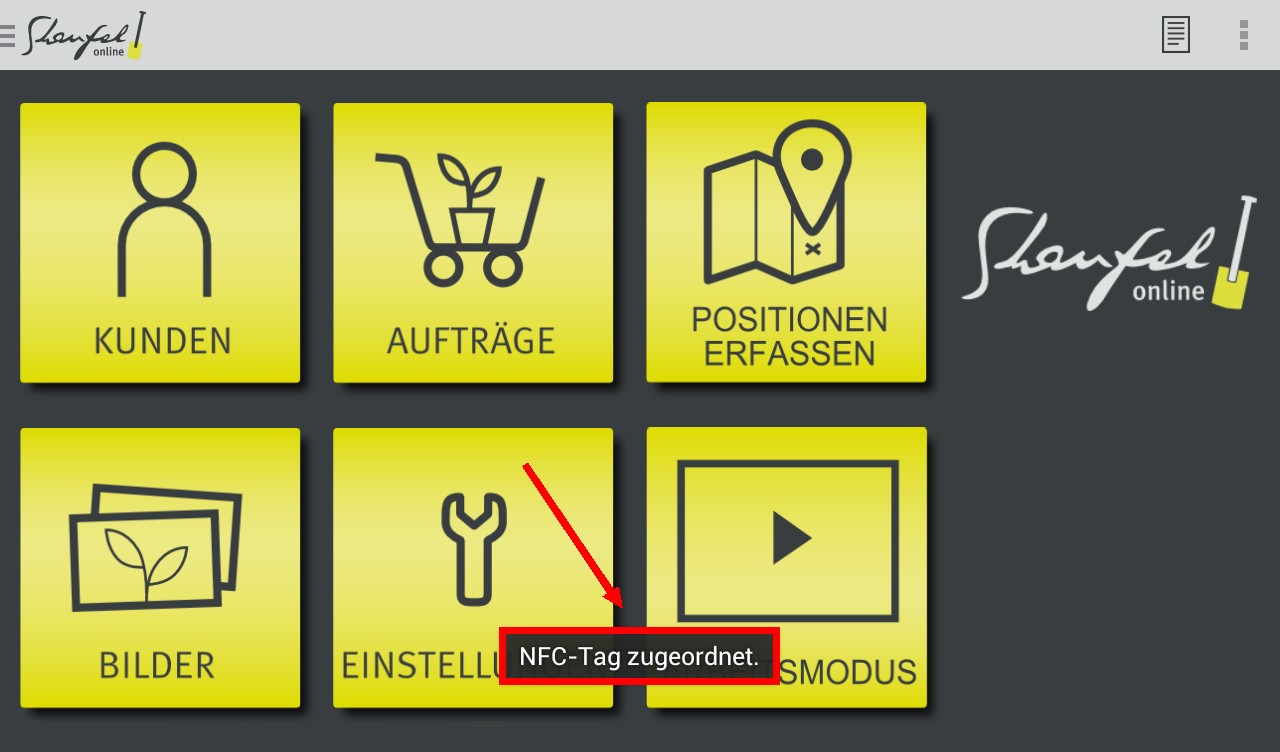
Halten Sie Ihr Gerät erneut an den NFC-Chip, so öffnet sich direkt der zuvor zugeordnete Auftrag mit den zugehörigen Stammdaten sowie verbuchten Leistungen.
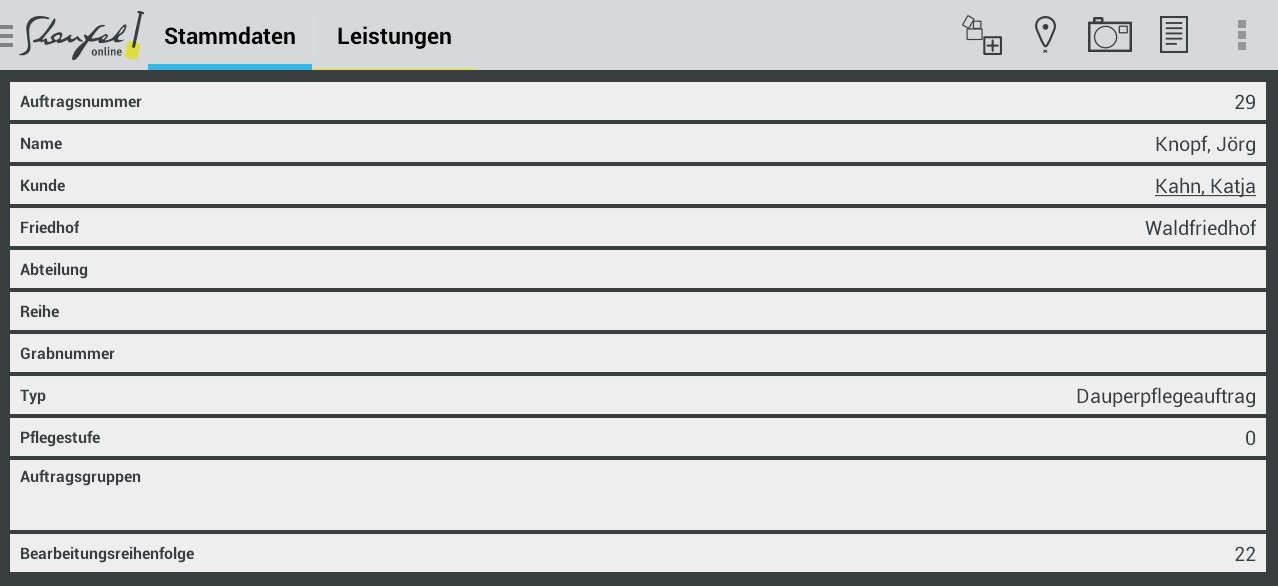
Zuordnung im Auftrag
Rufen Sie einen Auftrag auf, dem Sie einem NFC-Chip zuordnen möchten. Sind Sie in der Auftragsansicht, halten Sie den NFC-Chip an das Gerät. Es erscheint die Meldung mit der Frage, ob Sie eine Zuordnung zu dem aktuell geöffneten Auftrag vornehmen möchten.
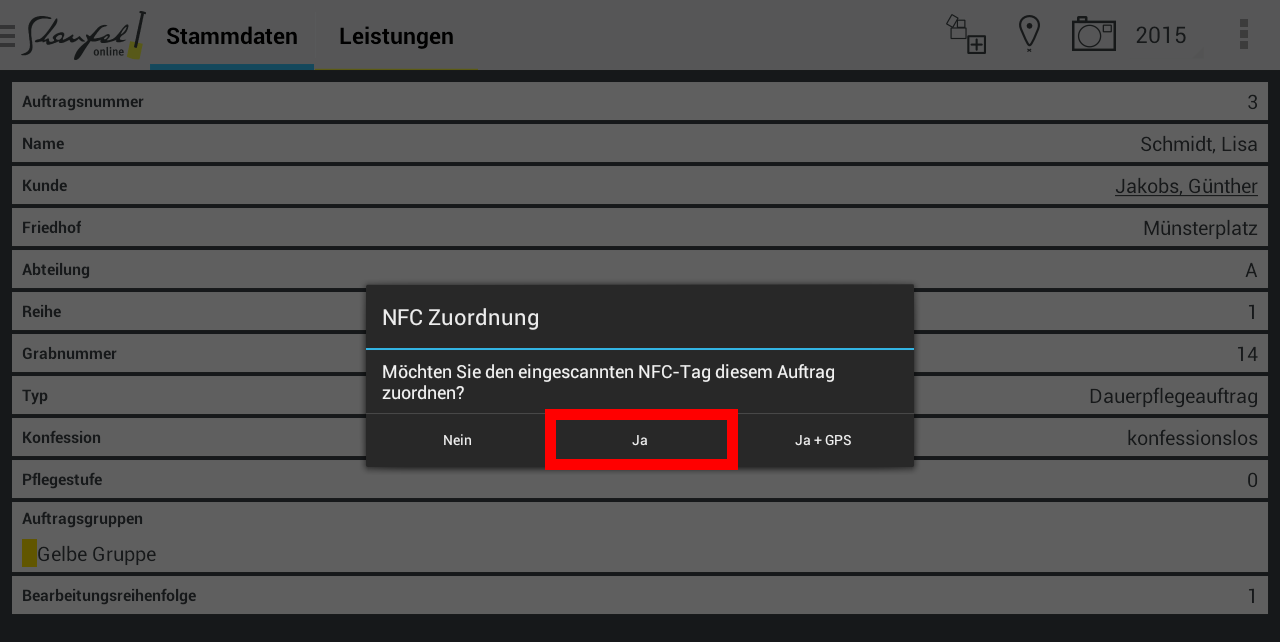
Nach dem Bestätigen ist der NFC-Chip dem Auftrag zugeordnet.
Zuordnung zusätzlich mit GPS-Position
Sie haben die Möglichkeit, bei der NFC-Zuordnung zusätzlich auch die GPS-Position zu erfassen. Diese Funktion ist dann nützlich, wenn Sie gerade an dem Grab stehen, an dem der NFC-Chip oder das NFC-Grabschild angebracht ist und Sie bisher noch keine GPS-Positionen für Ihre Gräber erfasst haben. So können Sie beide Vorgänge auf einmal erledigen. Wählen Sie hierfür „Ja + GPS“. Das Gerät ermittelt dann im Hintergrund die aktuelle Position und ordnet diese zusätzlich dem Auftrag zu. Dieser Vorgang kann einen Moment dauern, bis die GPS-Position ermittelt wurde.
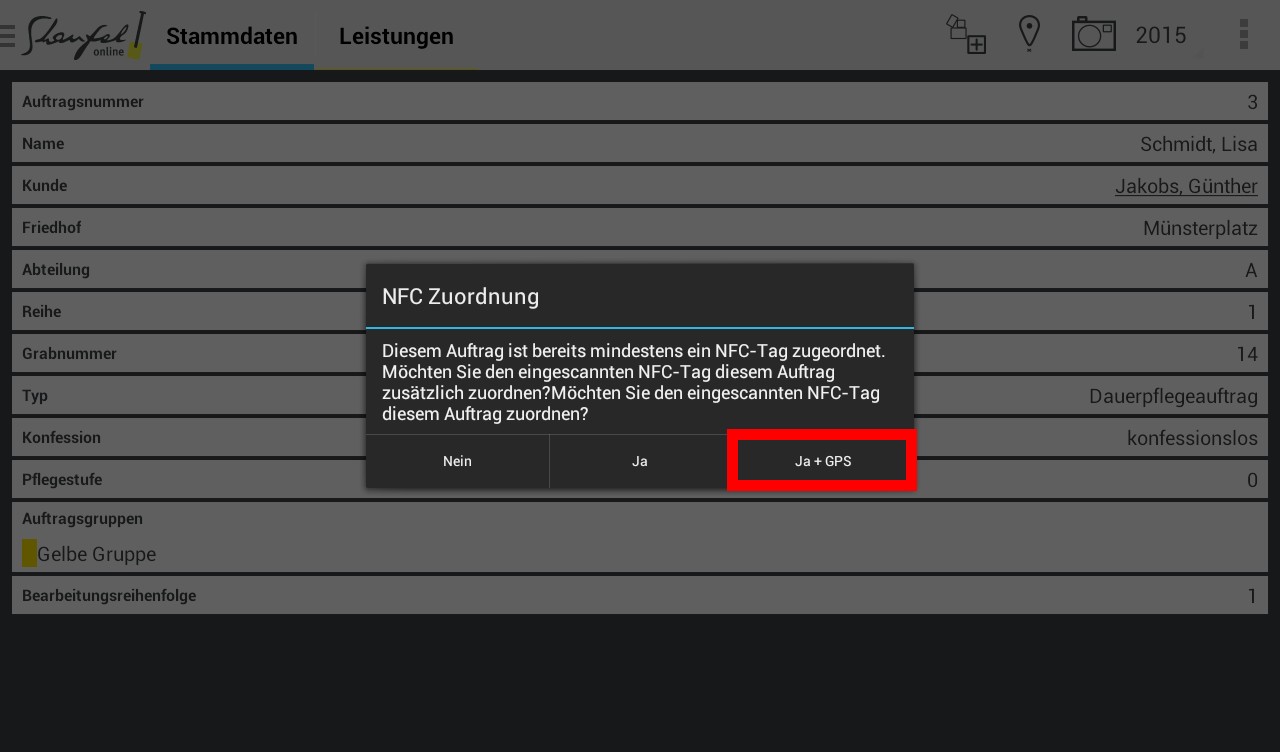
0 Kommentare